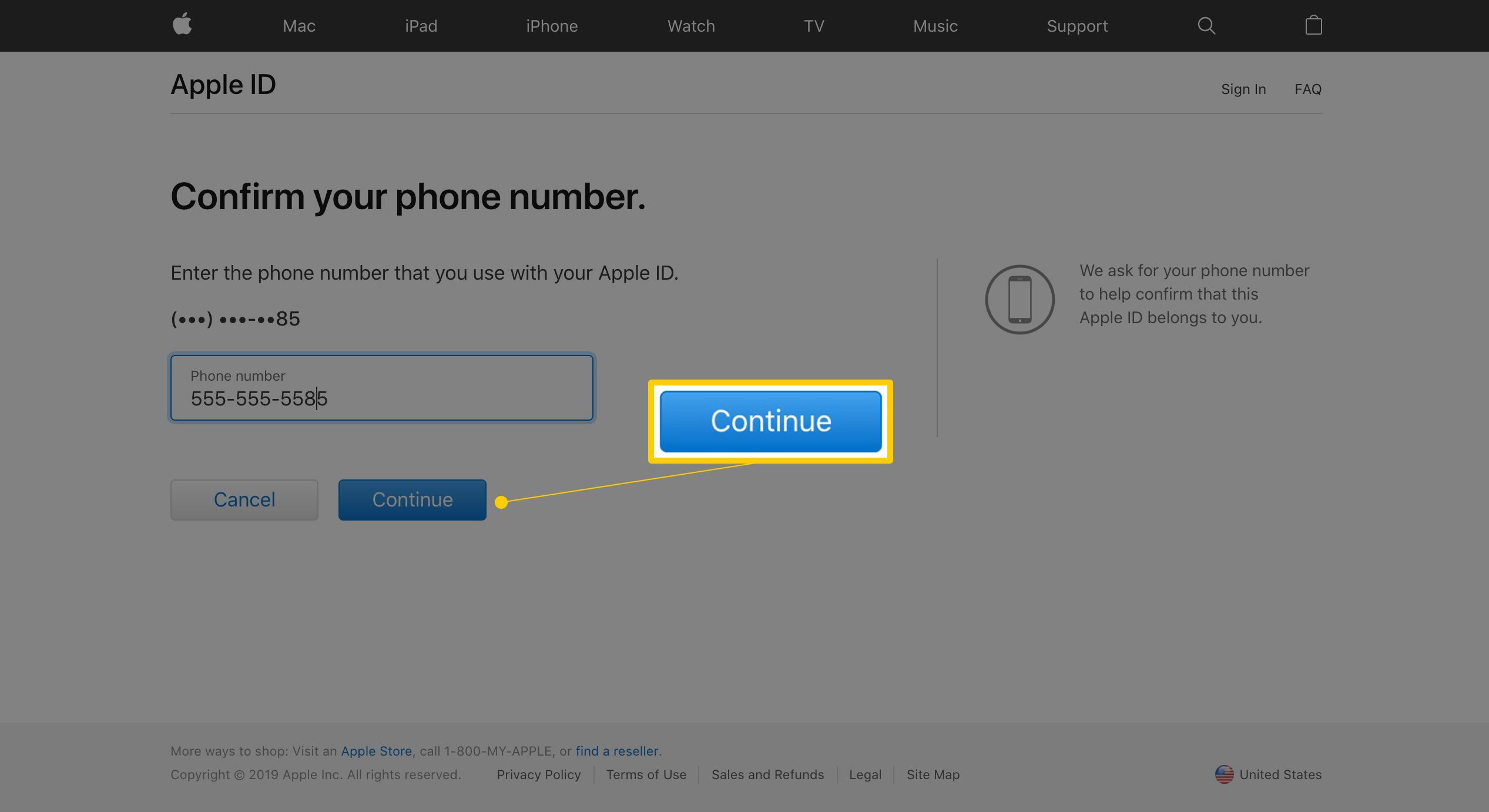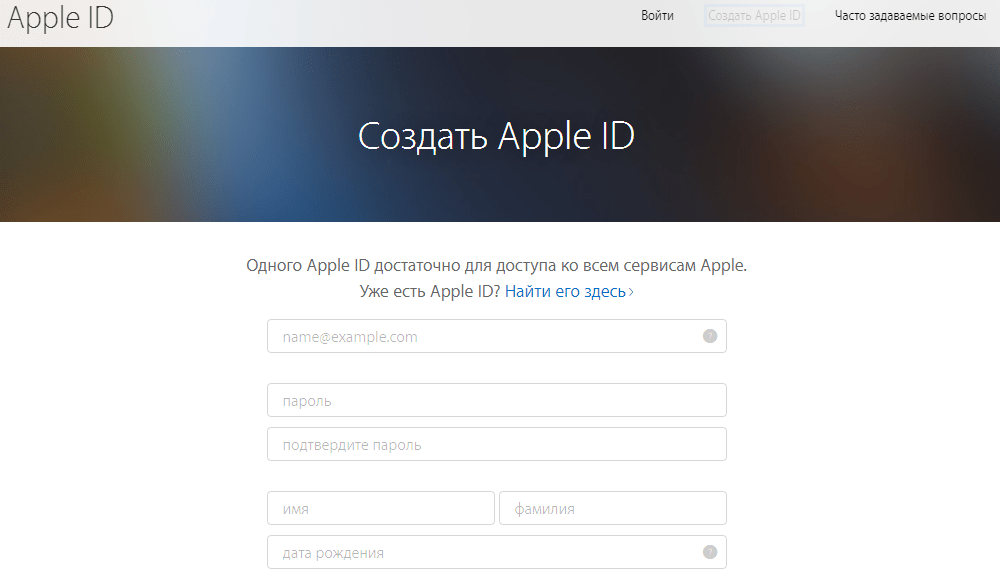Содержание
Вопросы безопасности и идентификатор Apple ID
Дополнительная информация о вопросах безопасности и идентификаторе Apple ID.
Ваш идентификатор Apple ID — это учетная запись, которую вы используете для входа в службы Apple, такие как App Store, iCloud, Apple Music, iMessage, FaceTime и другие. Она включает в себя ваши контактные и платежные данные, а также данные по безопасности. Apple использует
лучшие в своем классе технологии безопасности для защиты ваших данных.
Никогда никому не сообщайте пароль Apple ID, проверочные коды, пароль устройства, ключ восстановления и данные безопасности учетной записи. Apple никогда не требует подобную информацию.
Компания Apple определила строгие правила и процедуры для предотвращения несанкционированного доступа к вашему идентификатору Apple ID. Когда вы обращаетесь к нам за поддержкой, мы можем попросить вас подтвердить свой идентификатор Apple ID с помощью уведомления, которое мы отправляем на ваше устройство. Или вы можете запросить временный PIN-код поддержки, который идентифицирует ваш Apple ID.
Защитите идентификатор Apple ID и пароль
Воспользуйтесь следующими рекомендациями, чтобы защитить свой идентификатор Apple ID и все важное содержимое устройства Apple.
Защитите свою учетную запись с помощью двухфакторной аутентификации
Двухфакторная аутентификация предназначена для того, чтобы только вы могли получить доступ к вашему идентификатору Apple ID, даже если кто-то другой узнает ваш пароль. Когда вы впервые вводите свои идентификатор Apple ID и пароль на новом устройстве, это устройство запрашивает проверочный код, который автоматически отображается на ваших доверенных устройствах.
Никому не раскрывайте свой пароль Apple ID
Компания Apple требует, чтобы вы использовали надежный пароль для Apple ID — восемь или более символов, включая заглавные и строчные буквы и хотя бы одну цифру.
Никогда никому не сообщайте пароль Apple ID, проверочные коды и данные безопасности учетной записи. Не используйте пароль Apple ID при создании других сетевых учетных записей.
Не сообщайте никому свой идентификатор Apple ID
Не делитесь учетной записью с другими людьми, даже с членами семьи. Раскрытие идентификатора Apple ID другому лицу означает, что вы предоставляете ему доступ ко всей вашей личной информации. Если кто-то помог вам установить идентификатор Apple ID и пароль, измените пароль.
Чтобы поделиться покупками в App Store, фотографиями, событиями календаря и другим содержимым, используйте «Семейный доступ», «Общий доступ к фото iCloud» и другие удобные функции общего доступа.
Своевременно обновляйте информацию учетной записи
Компания Apple пришлет вам электронное письмо, текстовое сообщение или уведомление при внесении изменений в вашу учетную запись, например при первом входе в систему на новом устройстве или изменении пароля. Если вы получили такое уведомление, но не вносили изменения, это означает, что кто-то другой мог нелегально получить доступ к вашей учетной записи. Вы должны немедленно сменить пароль. Всегда поддерживайте информацию о своей учетной записи в актуальном состоянии.
Всегда поддерживайте информацию о своей учетной записи в актуальном состоянии.
Узнайте, как изменить пароль идентификатора Apple ID
Поддерживайте информацию о своей учетной записи в актуальном состоянии
Дополнительные советы по защите вашего устройства и данных
- Используйте код или пароль устройства, а также Face ID или Touch ID. Для повышения уровня безопасности и защиты данных можно установить пароль на своем устройстве или пароль для входа на компьютер Mac. Используйте Face ID или Touch ID, если ваше устройство поддерживает эти функции.
- Своевременно устанавливайте обновления программного обеспечения. Выпуски программного обеспечения Apple включают исправления ошибок, новые функции и критические обновления безопасности. Обязательно устанавливайте обновления программного обеспечения на свое устройство , когда они становятся доступны.
- Защитите свои персональные данные. Узнайте, как Apple разрабатывает продукты для защиты вашей конфиденциальности, и обеспечивает вам полный контроль над вашими данными.

- Не становитесь жертвой мошенников. Если какие-то действия похожи на мошеннические, относитесь к ним как к мошенническим. Следуйте советам по безопасности в Интернете , чтобы избежать фишинга и других видов обмана.
Дополнительные сведения
Дата публикации:
Вход с Apple на iPhone
С помощью функции «Вход с Apple» можно выполнять вход в учетные записи в приложениях и на веб-сайтах, поддерживающих эту функцию, используя свой Apple ID. Вам не придется создавать и запоминать новые пароли, а Ваша учетная запись будет защищена с помощью двухфакторной аутентификации.
Функция «Вход с Apple» разработана для обеспечения конфиденциальности Ваших персональных данных. Приложения и веб-сайты могут запрашивать только Ваше имя и адрес электронной почты для настройки учетной записи. Компания Apple не отслеживает Вас при их использовании.
Функция «Вход с Apple» требует двухфакторной аутентификации для Вашего Apple ID. Это позволяет защитить Ваш Apple ID, учетные записи в приложениях и содержимое приложений.
Это позволяет защитить Ваш Apple ID, учетные записи в приложениях и содержимое приложений.
Настройка или обновление учетной записи: «Вход с Apple»
Когда приложение или веб-сайт, поддерживающие функцию «Вход с Apple», предлагают настроить или обновить учетную запись, выполните перечисленные ниже действия.
Коснитесь параметра «Вход с Apple».
Следуйте инструкциям на экране.
Некоторые приложения (или веб-сайты) не запрашивают Ваше имя или адрес электронной почты. В этом случае просто выполните аутентификацию с помощью Face ID или Touch ID (в зависимости от модели устройства) и начните пользоваться приложением.
Другие приложения (или веб-сайты) могут запросить Ваше имя и адрес электронной почты, чтобы создать персональную учетную запись. Когда приложение выводит запрос на ввод этой информации, функция «Вход с Apple» отображает Ваше имя и адрес электронный почты из учетной записи Apple ID, чтобы Вы могли просмотреть эти данные./cdn.vox-cdn.com/uploads/chorus_asset/file/23845278/ios15_iphone_12_pro_settings_apple_id_password_security_change_password.jpeg)
Чтобы изменить имя, коснитесь его, затем используйте клавиатуру для внесения изменений.
Чтобы уточнить адрес электронной почты, выполните одно из указанных ниже действий.
Использование личного адреса электронной почты. Коснитесь параметра «Показать e-mail».
Если к учетной записи Apple ID привязано несколько адресов электронной почты, выберите нужный адрес.
Скрытие адреса электронной почты. Коснитесь параметра «Скрыть e-mail».
Эта функция позволяет получать электронные сообщения из приложения, не показывая свой личный адрес электронной почты. При выборе этого варианта Apple создает для Вас случайный уникальный электронный адрес, с которого выполняется пересылка из приложения на Ваш личный адрес электронной почты.
После того как Вы просмотрели информацию и выбрали вариант адреса электронной почты, коснитесь «Продолжить», выполните аутентификацию с помощью Face ID или Touch ID (в зависимости от модели устройства) и начните пользоваться приложением.
Вход для доступа к учетной записи
После того как Вы настроили учетную запись в приложении или на веб-сайте с помощью функции «Вход с Apple», на iPhone обычно не требуется повторно выполнять вход в учетную запись. Однако, если Вы видите запрос на вход (например, если Вы вышли из учетной записи), выполните приведенные ниже действия.
Коснитесь параметра «Вход с Apple».
Проверьте появившийся Apple ID и коснитесь «Продолжить».
Выполните аутентификацию с помощью Face ID или Touch ID (в зависимости от модели устройства).
Изменение адреса, используемого для пересылки электронной почты
Если при создании учетной записи Вы решили скрыть свой электронный адрес и к Вашему Apple ID привязано несколько электронных адресов, Вы можете изменить адрес, указанный для пересылки писем.
Откройте «Настройки» [Ваше имя] > «Имя, Номера телефонов, e-mail» > «Переслать адресату».

Выберите другой электронный адрес и коснитесь параметра «Готово».
Просмотр или изменение настроек функции «Вход с Apple» для веб-сайтов и приложений
Откройте «Настройки» > [Ваше имя] > «Пароль и безопасность».
Коснитесь «Приложения, использующие Ваш Apple ID».
Отобразится список со всеми приложениями, использующими «Вход с Apple».
Чтобы изменить настройку для приложения, выберите приложение, затем выполните любое из указанных ниже действий.
Выключение пересылки электронных писем. Выключите параметр «Переслать адресату». После этого Вы больше не будете получать электронные письма от этого приложения.
Прекращение использования функции «Вход с Apple». Коснитесь «Прекратить использование Apple ID». Вы можете получить запрос на создание новой учетной записи при следующей попытке войти в учетную запись в приложении.

Функция «Вход с Apple» также работает и на других Ваших устройствах — iPad, Apple Watch, Mac, Apple TV и iPod touch — на которых выполнен вход с тем же Apple ID.
Чтобы войти в систему из приложения Android, приложения Windows или любого веб-браузера, коснитесь параметра «Вход с Apple» и затем введите свои Apple ID и пароль.
Подробнее см. в статье службы поддержки Apple Что такое «Вход с Apple»?.
Что такое «Войти через Apple»?
Вход с помощью Apple — это быстрый, простой и более конфиденциальный способ входа в сторонние приложения и на веб-сайты с использованием уже имеющегося у вас Apple ID.
О входе с помощью Apple
Когда вы видите кнопку «Войти с Apple» в участвующем приложении или на веб-сайте, это означает, что вы можете настроить учетную запись, используя свой Apple ID. Не нужно использовать учетную запись в социальной сети, заполнять формы или выбирать другой новый пароль.
Функция входа с помощью Apple создана с нуля, чтобы уважать вашу конфиденциальность и обеспечивать контроль над вашей личной информацией. Он работает на iOS, macOS, tvOS и watchOS, а также в любом браузере.
Он работает на iOS, macOS, tvOS и watchOS, а также в любом браузере.
Конфиденциальность и безопасность
- При первом входе в систему приложения и веб-сайты могут запрашивать только ваше имя и адрес электронной почты, чтобы настроить для вас учетную запись.
- Вы можете использовать Hide My Email — частную службу ретрансляции электронной почты Apple — для создания и совместного использования уникального случайного адреса электронной почты, который перенаправляется на вашу личную электронную почту. Это позволяет вам получать полезные сообщения из приложения, не сообщая свой личный адрес электронной почты. Узнайте больше о том, как работает Hide My Email.
- Вход с помощью Apple не будет отслеживать или профилировать вас, когда вы используете свои любимые приложения и веб-сайты. Apple сохраняет только ту информацию, которая необходима для того, чтобы вы могли войти в свой аккаунт и управлять им.
- Безопасность встроена для входа с помощью Apple с двухфакторной аутентификацией.
 Если вы используете устройство Apple, вы можете в любое время войти в систему и повторно пройти аутентификацию с помощью Face ID или Touch ID.
Если вы используете устройство Apple, вы можете в любое время войти в систему и повторно пройти аутентификацию с помощью Face ID или Touch ID.
Использование функции «Вход с Apple»
Чтобы использовать функцию «Вход с Apple», нажмите кнопку «Войти с Apple» в приложении или на веб-сайте, участвующем в программе, проверьте свою информацию и быстро и безопасно войдите в систему с помощью Face ID, Touch ID, или пароль вашего устройства.
Узнайте, как использовать функцию «Войти через Apple» на iPhone, iPad, iPod touch или в веб-браузере.
Вы должны войти в систему, используя свой Apple ID. Также необходимо включить двухфакторную аутентификацию. Узнать больше.
Вход с помощью Apple at Work & School
Вход с помощью Apple at Work & School обеспечивает надежный, простой и безопасный процесс аутентификации в школе или на рабочем месте. Он работает в любом приложении, которое поддерживает вход с помощью Apple в iOS 16, iPadOS 16 и macOS Ventura. Элементы управления доступом доступны в Apple Business Manager, Apple Business Essentials и Apple School Manager, поэтому администраторы организации могут выбирать, могут ли пользователи входить в любое приложение, поддерживающее функцию «Вход с Apple», или только в определенный список приложений.
Элементы управления доступом доступны в Apple Business Manager, Apple Business Essentials и Apple School Manager, поэтому администраторы организации могут выбирать, могут ли пользователи входить в любое приложение, поддерживающее функцию «Вход с Apple», или только в определенный список приложений.
Подробнее
- Если вы не видите кнопку «Войти через Apple», это приложение или веб-сайт еще не поддерживает функцию «Войти через Apple».
- Вход с помощью Apple недоступен для детей младше 13 лет. Этот возраст может варьироваться в зависимости от страны или региона. Это возрастное ограничение не распространяется на управляемые идентификаторы Apple ID.
- Узнайте, как просмотреть приложения, которые вы используете с помощью функции «Вход с Apple».
- Если вам нужна помощь при входе в Apple ID, обновлении его или изменении данных учетной записи, узнайте, что делать.
Информация о продуктах, не производимых Apple, или о независимых веб-сайтах, не контролируемых и не тестируемых Apple, предоставляется без рекомендации или одобрения.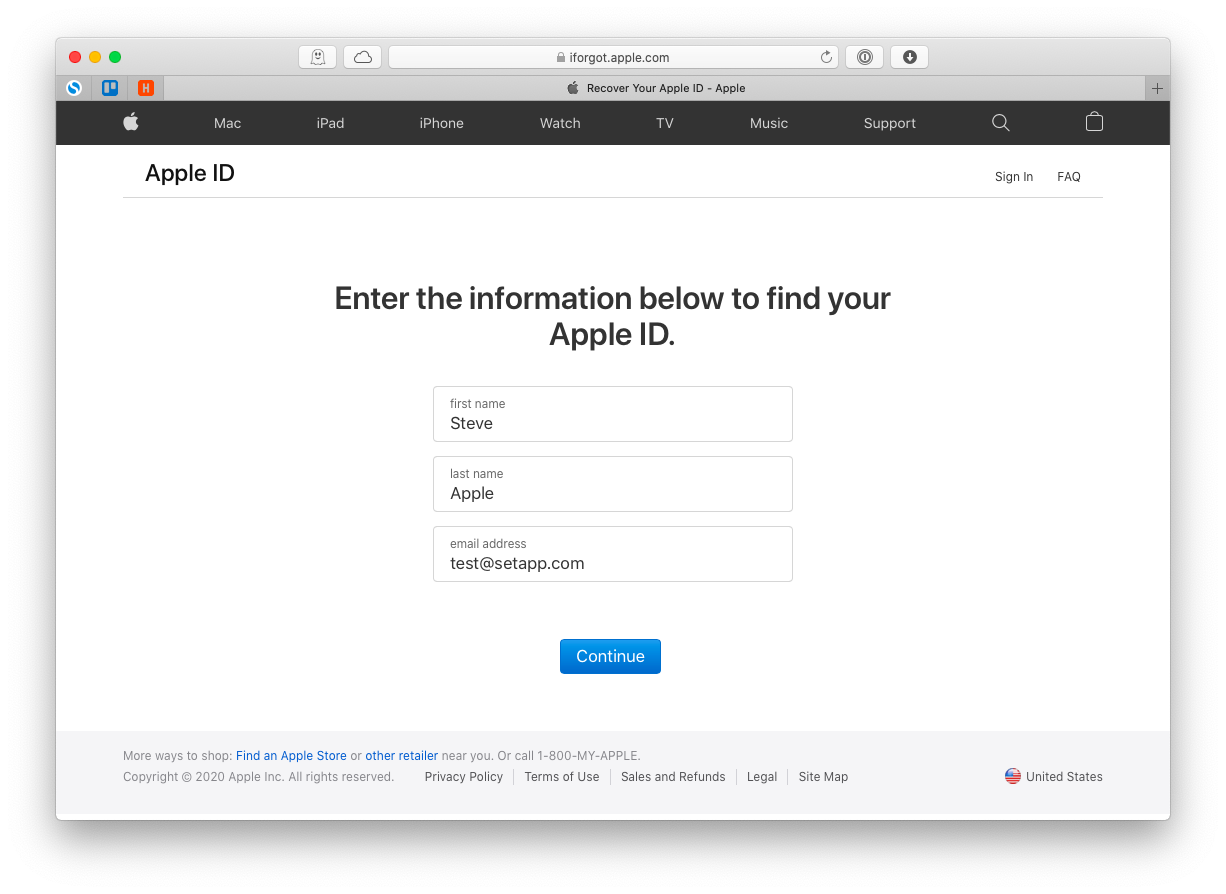 Apple не несет ответственности за выбор, работу или использование сторонних веб-сайтов или продуктов. Apple не делает никаких заявлений относительно точности или надежности сторонних веб-сайтов. Свяжитесь с поставщиком для получения дополнительной информации.
Apple не несет ответственности за выбор, работу или использование сторонних веб-сайтов или продуктов. Apple не делает никаких заявлений относительно точности или надежности сторонних веб-сайтов. Свяжитесь с поставщиком для получения дополнительной информации.
Дата публикации:
Управление и использование вашего Apple ID
Ваш Apple ID — это учетная запись, которую вы используете для доступа к таким службам Apple, как App Store, Apple Music, iCloud, iMessage, FaceTime и другим. Вы можете входить во все сервисы Apple, используя один Apple ID и пароль.
Используйте один и тот же Apple ID и пароль каждый раз, когда вас просят войти в устройство или службу Apple. Если у вас нет Apple ID, узнайте, как создать новый Apple ID. Вы можете использовать свой Apple ID, чтобы:
- Автоматически настроить все свои службы Apple, когда вы настраиваете новое устройство и входите в систему с помощью своего Apple ID.

- Обновляйте свой личный контент на всех своих устройствах с помощью iCloud.
- Войдите в iTunes Store, Books Store и App Store, чтобы совершать покупки и получать доступ к предыдущим покупкам.
- Войдите в Сообщения и FaceTime 1 , чтобы общаться и отправлять текстовые сообщения с друзьями и семьей.
- Выполняйте вход в сторонние приложения и на веб-сайты с помощью функции «Вход с Apple».
См. список других функций и служб, использующих ваш Apple ID.
Управляйте своим Apple ID
Поскольку ваш Apple ID используется на всех ваших устройствах и во всех службах, важно обновлять информацию об учетной записи. Просто войдите на сайт appleid.apple.com 2 в любое время, чтобы управлять своей учетной записью:
- Обновите доверенные номера телефонов и устройства, на которые вы сейчас вошли, с помощью своего Apple ID.
- Измените пароль , чтобы обеспечить безопасность своего аккаунта.

- Обновите свой адрес электронной почты Apple ID 3 , чтобы убедиться, что вы часто используете этот адрес.
- Добавьте дополнительные адреса электронной почты, чтобы помочь людям находить вас и общаться с вами в таких сервисах Apple, как FaceTime 1 , iMessage и Find My.
- Обновите дату рождения, связанную с вашим Apple ID.
- Измените страну или регион вашего Apple ID.
Вы также можете узнать, как управлять платежной информацией на iPhone, iPad, iPod touch или Mac.
Помогите нам защитить вашу учетную запись
Безопасность и конфиденциальность вашего Apple ID очень важны для нас. Вот несколько вещей, которые вы можете сделать, чтобы ваша учетная запись оставалась конфиденциальной и безопасной:
- Если вы еще этого не сделали, настройте двухфакторную аутентификацию, чтобы повысить уровень безопасности своего аккаунта. В зависимости от того, когда вы создали свой Apple ID, он может быть уже защищен двухфакторной аутентификацией.

- Если вы не можете настроить двухфакторную аутентификацию, сбросьте контрольные вопросы и добавьте резервный адрес электронной почты. Если вы забудете пароль или ответы на секретные вопросы, резервный адрес электронной почты поможет вам восстановить доступ к своей учетной записи.
- Узнайте о лучших методах обеспечения безопасности для вашего Apple ID.
1. FaceTime доступен не во всех странах и регионах.
2. В зависимости от того, как вы создали свой Apple ID, вам может потребоваться предоставить дополнительную информацию или изменить имя пользователя Apple ID с номера мобильного телефона на адрес электронной почты.
3. На материковом Китае и в Индии вы можете использовать свой номер телефона в качестве идентификатора Apple ID. В материковом Китае вам может потребоваться указать номер телефона +86 для вашего Apple ID. Вы можете изменить номер позже или изменить страну или регион на место, где это не требуется. Этот номер используется только для целей проверки.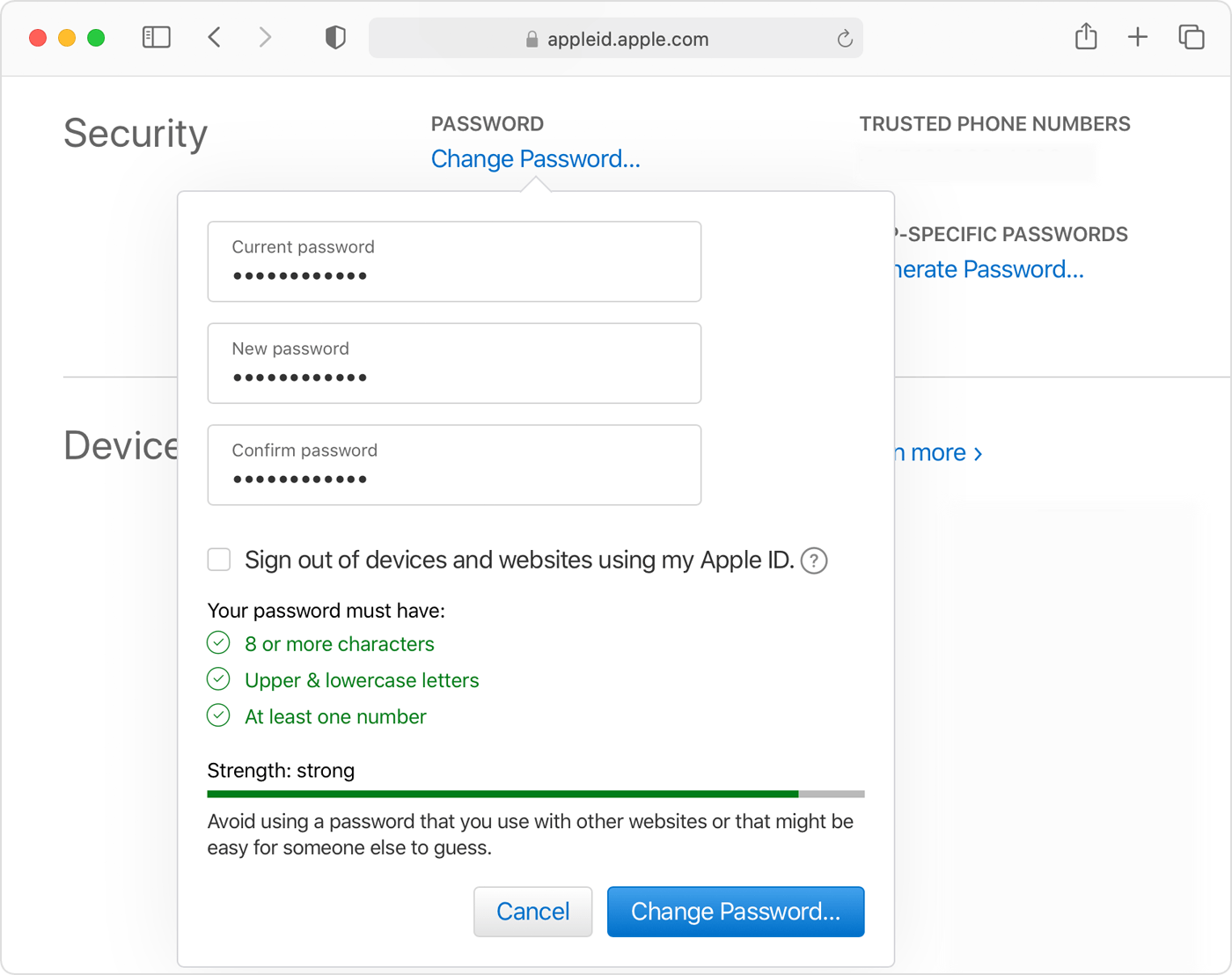
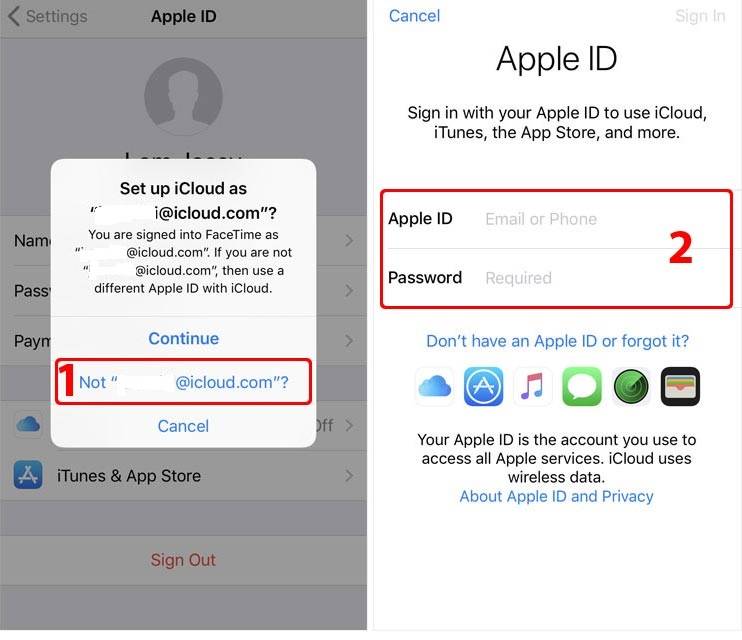
:max_bytes(150000):strip_icc()/itunes_appleid_form-5c55015746e0fb00013a2879.jpg)
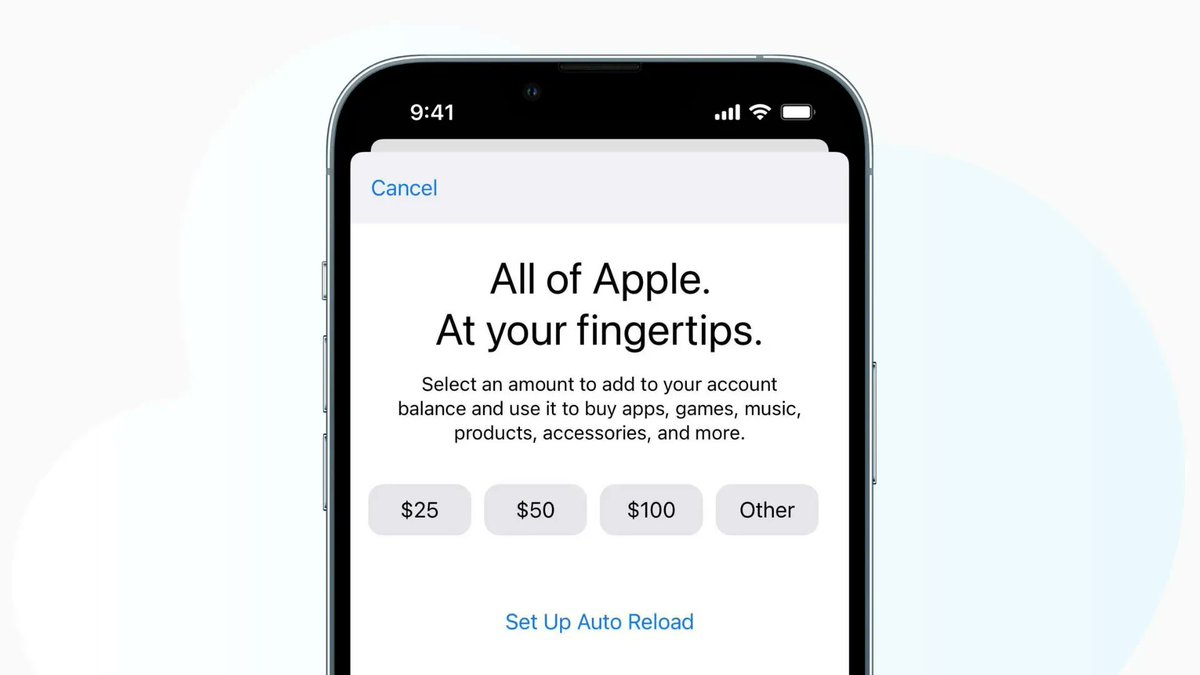
 Если вы используете устройство Apple, вы можете в любое время войти в систему и повторно пройти аутентификацию с помощью Face ID или Touch ID.
Если вы используете устройство Apple, вы можете в любое время войти в систему и повторно пройти аутентификацию с помощью Face ID или Touch ID.